NỘI DUNG (HIGHLIGHTS)
Cách sửa lỗi Error Copying File or Folder Catastrophic Failure: Nếu khi tạo một thư mục mới hoặc sao chép file hoặc thư mục trên thiết bị Windows 11 của bạn hoặc trên ổ đĩa ngoài được gắn vào hệ thống và bạn nhận được thông báo lỗi với thông báo Error Copying File or Folder Catastrophic Failure, thì bài đăng này là nhằm giúp người dùng PC bị ảnh hưởng các giải pháp phù hợp nhất.

Catastrophic failure có nghĩa là gì?
Nếu lỗi Catastrophic Failure xảy ra khi sao chép tệp / thư mục trên thiết bị Windows 11, thì có thể do thiếu file hệ thống hoặc cấu trúc registry hệ thống bị hỏng. Đây là một dấu hiệu quan trọng của một hệ thống không ổn định, thường là do bảo trì máy tính không đúng cách.
Sửa lỗi Error Copying File or Folder Catastrophic Failure
Nếu bạn gặp phải sự cố Error Copying File or Folder Catastrophic Failure khi sao chép file hoặc thư mục trên Windows 11, bạn có thể thử các giải pháp được đề xuất bên dưới của chúng tôi mà không cần cụ thể để giải quyết vấn đề trên thiết bị của bạn.
Trước khi thử các giải pháp bên dưới, bạn có thể thực hiện như sau và sau mỗi tác vụ, hãy xem liệu bạn có thể sao chép tệp hoặc thư mục mà không gặp sự cố hay không:
- Khởi động lại PC của bạn.
- Đảm bảo rằng ổ cứng không được chống ghi.
- Kiểm tra các bản cập nhật và cài đặt bất kỳ bit nào có sẵn trên thiết bị Windows 11/10 của bạn.
- Nếu bạn bắt đầu gặp sự cố sau bản cập nhật Windows gần đây, bạn có thể thực hiện Khôi phục Hệ thống hoặc gỡ cài đặt bản cập nhật.
- Chạy quét SFC.
- Tối ưu hóa ổ đĩa.
1] Chạy trình gỡ rối tệp và thư mục
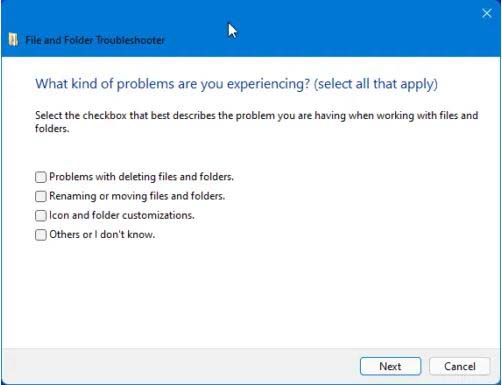
Nếu bạn đang gặp sự cố với tệp hoặc thư mục của mình, hãy sử dụng trình gỡ rối này để tự động khắc phục sự cố. Bạn có thể tải xuống tại đây từ Microsoft.
2] Gán toàn quyền kiểm soát cho file / thư mục
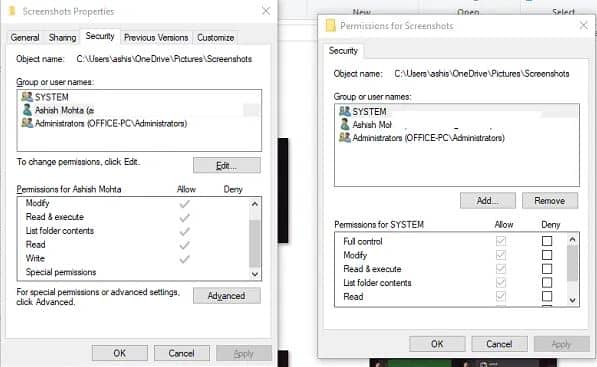
Nếu bạn không có đủ quyền cho thao tác sao chép file / thư mục, bạn có thể gặp phải vấn đề trong tay. Trong trường hợp này, để giải quyết sự cố, bạn cần chỉ định quyền Toàn quyền kiểm soát cho tệp hoặc thư mục gây ra lỗi.
3] Xóa tệp Temp
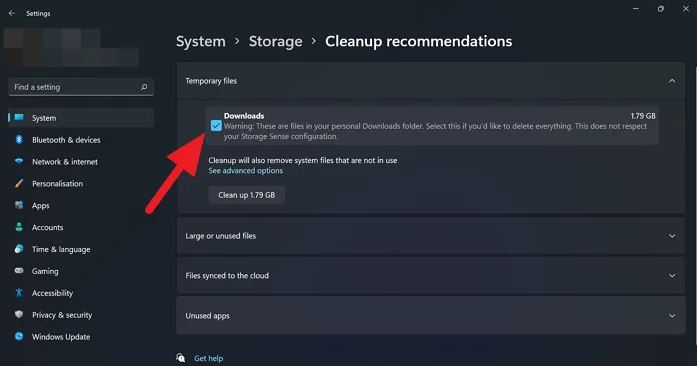
Không đủ dung lượng đĩa do sao chép tệp hoặc thư mục lớn có thể làm phát sinh lỗi sao chép này. Trong trường hợp này, để giải quyết sự cố, bạn có thể giải phóng dung lượng ổ đĩa bằng cách xóa các tệp tạm thời tiêu tốn nhiều dung lượng lưu trữ.
4] Định dạng ổ đĩa đích thành exFAT hoặc NTFS
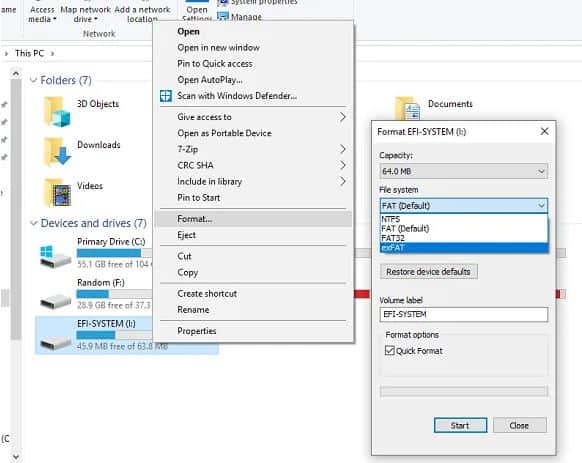
Lỗi nổi bật có thể xảy ra khi bạn cố gắng sao chép một mục lớn hơn 4GB vào một phân vùng có hệ thống tệp FAT32 vì bạn có thể dễ dàng sao chép tối đa 2TB vào ổ FAT32 nhưng lưu ý là một tệp riêng lẻ không được vượt quá 4GB. Nếu đúng như vậy, bạn có thể nén tệp bằng bất kỳ phần mềm Nén & Giải nén Tệp miễn phí nào rồi thử lại.
5] Tạo tài khoản người dùng mới
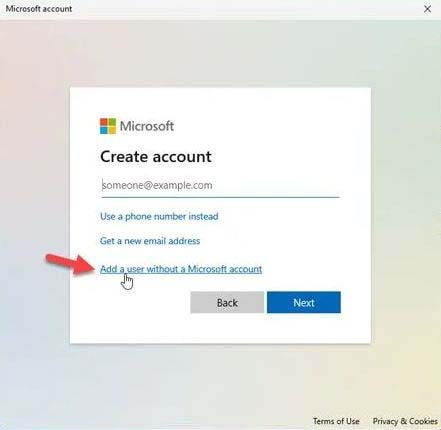
Đây là một giải pháp khả thi khác (nhiều giải pháp hơn) phù hợp với hầu hết người dùng PC bị ảnh hưởng. Điều này yêu cầu bạn chỉ cần đăng nhập vào một tài khoản người dùng khác trên thiết bị Windows 11/10 của mình, sau đó thực hiện thao tác sao chép trong tài khoản. Bạn có thể tạo tài khoản quản trị viên hoặc người dùng cục bộ mới nếu cần.
Kết luận
Trên đây là một số cách sửa lỗi Error Copying File or Folder Catastrophic Failure trên Windows 11 mà bạn có thể tham khảo. Hy vọng với hướng dẫn mà Blog thủ thuật máy tính f4vnn đã chia sẻ sẽ có ích với bạn, chúc bạn thành công.
Từ khóa: cách sửa lỗi Error Copying File or Folder Catastrophic Failure, cách sửa lỗi Error Copying File or Folder Catastrophic Failure trên Windows 11, computer tips and tricks, computer tips control, download software free, Error Copying File or Folder Catastrophic Failure, fix Error Copying File or Folder Catastrophic Failure on Windows 11, How to fix Error Copying File or Folder Catastrophic Failure on Windows 11, soft free download, software free, thủ thuật máy tính cho dân văn phòng, thủ thuật máy tính hay, thủ thuật máy tính win 11, thủ thuật wordpress hay, tips about computer, tips about computer users tips clean computer, tips computer cleaning, tips computer ergonomics, tips office 365














